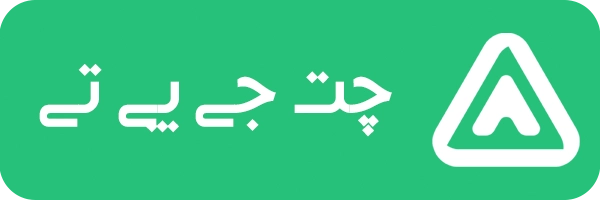در اینجا با نحوه ایجاد تصاویر هوش مصنوعی خیره کننده با Bing Image Creator آشنا می شوید.

تصاویری را تصور کنید که تا به حال ندیده اید. یا هنری که نشان دهنده نبوغ نقاشان مشهور جهان است و خلاقیت هایی که شما را شگفت زده می کند. می توانید همه آنها را با Bing Image Creator بسازید. بله، Bing Image Creator به شما این امکان را میدهد که هنر هوش مصنوعی اصیل و خیرهکننده داشته باشید آن هم فقط با کلمات. ادامه مقاله را بخوانید تا بفهمید چگونه می توانید این کار را انجام دهید.
Bing Image Creator چیست؟ نحوه دسترسی به آن
به احتمال زیاد نام Bing Image Creator را شنیده اید. این مولد تصویر هوش مصنوعی مایکروسافت است که توسط نسخه پیشرفته DALL-E محبوب توسط Open AI طراحی شده است.
Bing Image Creator تصاویر را بر اساس پیام متنی که به آن می دهید ایجاد می کند. نقاشیهای رنگ روغن زیبا، هنر دیجیتالی عالی، تصاویر و لوگوهای درخشان، سبک پاپ آرت، و صحنههای الهامگرفته از فیلمها، Bing Image Creator تقریبا هر چیزی را برای شما به وجود می آورد. ولی استثناوجود دارد. تصاویری هستند که مضر یا ناامن هستند بنابراین پرامپت را مسدود می کند و به شما هشدار می دهد.
Bing Image Creator برای استفاده همه در دسترس است. در نوار کناری آن در Microsoft Edge تعبیه شده است، بنابراین اگر از رایانه شخصی ویندوزی استفاده می کنید، می توانید به آن دسترسی داشته باشید. همچنین می توانید در چت بینگ به Image Creator دسترسی داشته باشید.
اگر از ویندوز استفاده نمی کنید، می توانید Edge را در مرورگر خود جستجو کنید و مرورگر مایکروسافت را دانلود کنید.
نماد Bing Image Creator را در نوار کناری عمودی سمت راست Edge خواهید دید. اگر آنجا نیست، روی نماد به اضافه در نوار کناری کلیک کنید تا منو باز شود. در قسمت مدیریت، گزینه Image Creator را تغییر دهید و نماد آن در نوار کناری ظاهر می شود.
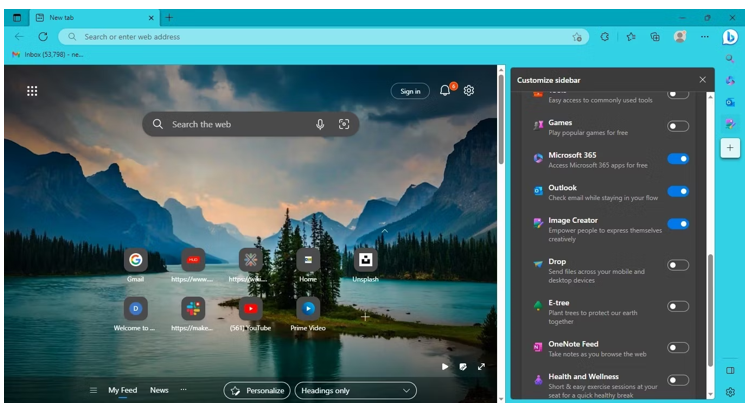
اگر ترجیح می دهید از Edge استفاده نکنید، مستقیما از وب سایت Bing Image Creator استفاده کنید.
تنها چیزی که برای ورود به سیستم نیاز دارید یک حساب کاربری مایکروسافت است. برای انجام این کار، روی دکمه Join and Create در Edge یا سایت Bing Image Creator کلیک کنید. اگر ندارید همیشه می توانید یک حساب مایکروسافت به صورت رایگان ایجاد کنید.
با انجام این کار، بیایید جلو برویم و ببینیم چگونه با استفاده از Bing Image Creator، هنر هوش مصنوعی شگفتانگیزی ایجاد کنیم.
چگونه با بینگ Image Creator هنر هوش مصنوعی بسازیم
پس از وارد شدن به سیستم، کافی است در ایجاد کننده تصویر بینگ پیامی بنویسید تا تصویری برای شما ایجاد کند. ابتدا، بیایید نحوه ایجاد هنر هوش مصنوعی در وب سایت Image Creator را بررسی کنیم.
ساخت هنر هوش مصنوعی در وب سایت بینگ Image Creator
تصاویری که ایجاد می کنید به پیام متنی که به Bing Image Creator می دهید بستگی دارد. اگر مطمئن نیستید که یک پرامپت خوب دارید، نگران نباشید. می توانید از دکمه Surprise Me برای شروع یا زمانی که نمی دانید باید چه کار کنید استفاده کنید.
روی آن کلیک کنید و Image Creator یک پرامپت مناسب و توصیفی را برای ایجاد یک تصویر عالی پیشنهاد می کند. سپس بر روی دکمه Create کلیک کنید. در عرض چند ثانیه، چهار تصویر برای شما تولید می شود.

هر اخطار منجر به چهار تصویر با وضوح 1024x 1024 می شود. برای مشاهده بزرگتر روی تصاویر کلیک کنید و می توانید یکی یا همه آنها را از آنجا دانلود و به اشتراک بگذارید.
Bing Image Creator همچنین یک الگو را برای ایجاد پرامپت های خوب پیشنهاد میکند: با صفتی مانند تیره شروع کنید، اسمی مانند موجود خیالی بدهید، به دنبال آن یک فعل مانند استفاده از عینک آفتابی و در نهایت، سبکی مانند هنر دیجیتال را نام ببرید.
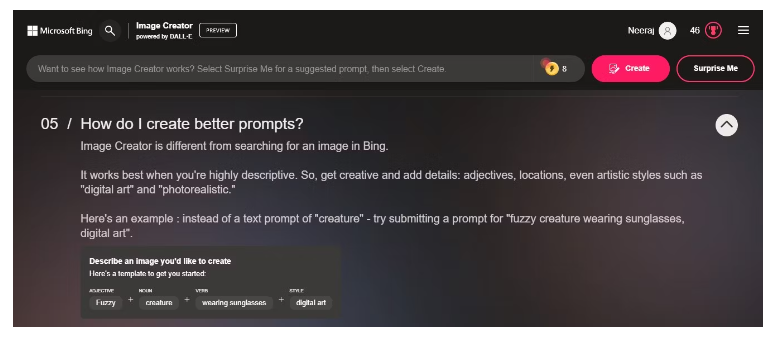
نکاتی را در مورد توصیف تصاویر همراه با مثال دریافت خواهید کرد. سایت Image Creator سرشار از پیشنهادات عالی برای پرامپت ها، سبک های هنری، موضوعات مختلف و آنچه می توانید ایجاد کنید.
اسکرین شاتهای زیر شامل پرامپت هایی که استفاده کردم و باعث شد تصاویر خیرهکننده زیر توسط Bing Image Creator ایجاد شوند.
پرامپت: روباتی در حال چیدن گل در سیاره زحل به سبک پابلو پیکاسو
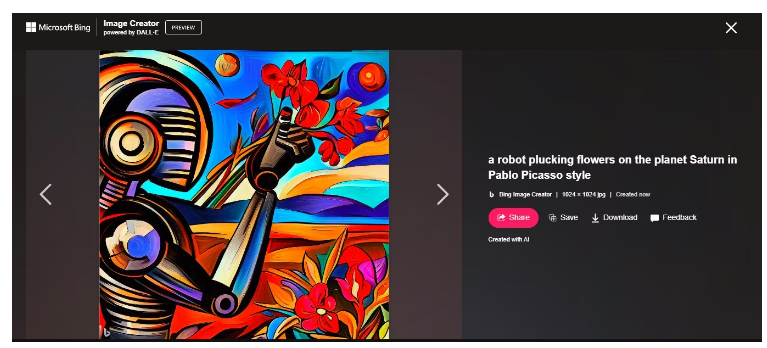
پرامپت: نقاشی رنگ روغن از گل ها در پس زمینه کوه های برفی
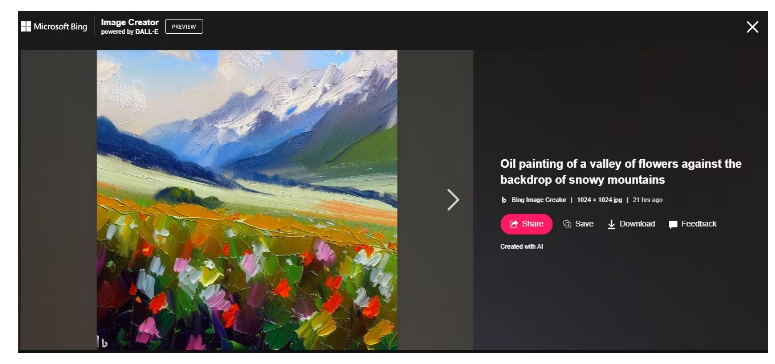
من همچنین بررسی کردم که آیا Image Creator میتواند لوگوهای جدید تولید کند و نتایج، همانطور که می بینید، چشمگیر هستند.
پرامپت: یک لوگوی سه بعدی برای کانال یوتیوب یک نوازنده با گیتار و میکروفون ایجاد کن.
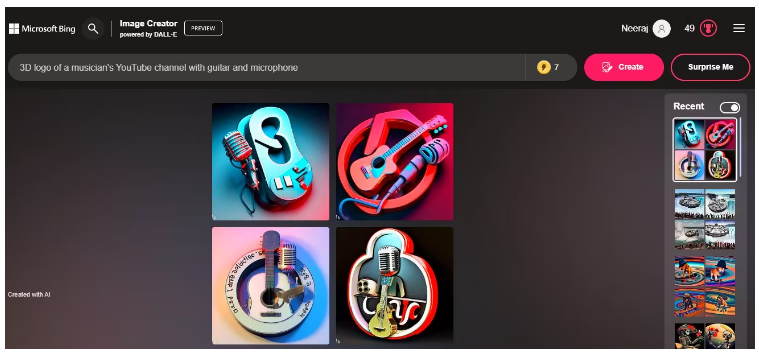
اگرچه، اینطور نیست که Image Creator دقیقا تصویر مورد نظر شما را ایجاد کند. همانطور که در سایت Image Creator گفته شده است، برای غافلگیری و اشتباهات آن، مانند ظاهر شدن چهره ها و دست های اضافی، آماده باشید. اما اگر می خواهید در چند ثانیه تصاویر جذاب ایجاد کنید، Bing Image Creator شاید یکی از بهترین ابزارهای هنری هوش مصنوعی باشد.
وقتی از Bing Image Creator استفاده می کنید، بیست و پنج Gen تقویت شده دریافت خواهید کرد. وقتی بوست ها تمام شد، همچنان می توانید هنرهای هوش مصنوعی بیشتری ایجاد کنید. در این حالت تولید تصاویر بیشتر طول می کشد.
همچنین میتوانید از Microsoft Rewards برای بهره وری بیشتر استفاده کنید و از زمان پردازش سریعتر لذت ببرید.
ایجاد هنر هوش مصنوعی در Microsoft Edge
وقتی روی Image Creator در نوار کناری Edge کلیک می کنید، پنل Image Creator در سمت راست باز می شود. مانند وبسایت، دکمههای Surprise Me و Create را در خود دارد و زمانی که شما درخواستی میدهید، چهار تصویر ایجاد میکند.
در اینجا، من از پرامپتی استفاده کردم که یک سفینه فضایی نمادین جنگ ستارگان، هزاره فالکون، را با یکی از دیدنیترین مکانهای دیدنی آمریکا، آبشار نیاگارا، ترکیب میکند. شما میتوانید در زیر ببینید که Image Creator چه چیزی را ایجاد کرده است.
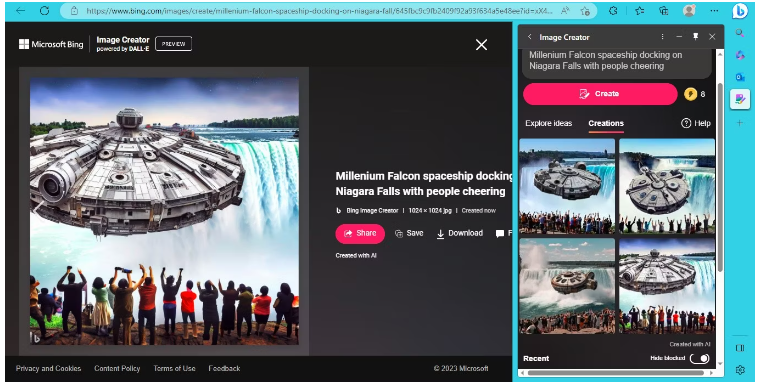
استفاده از بینگ چت برای ایجاد تصاویر هوش مصنوعی
Image Creator را در چت بینگ پیدا کنید. بنابراین میتوانید برای دریافت پاسخ و ایجاد تصاویر هوش مصنوعی با آن چت کنید.
روی Chat در صفحه اصلی Edge کلیک کنید تا Chat باز شود. به یاد داشته باشید که سبک مکالمه را از حالت متعادل تر به خلاقانه تر تغییر دهید.
سپس در کادر چت Ask me anybody یک تصویر را درخواست کنید. بینگ ممکن است اینگونه پاسخ دهد: “این یک چالش سرگرم کننده است. من سعی میکنم ایجادش کنم.”
در عرض چند ثانیه، چهار گزینه تصویر را برای پرامپت خود خواهید دید. اگر پرامپت را با چت ایجاد کنید، نتایج بهتر خواهد بود.
برای شروع سفر خود در Bing Image Creator، میتوانید برخی از ایدههای هنری هوش مصنوعی را بررسی کنید که نتایج خلاقانهای ایجاد میکنند.
با Bing Image Creator هنر هوش مصنوعی عالی ایجاد کنید.
مشاهده کردهاید که تجربه Bing Image Creator چقدر میتواند هیجانانگیز باشد و چقدر آسان است که هنر هوش مصنوعی خیره کننده ایجاد کنید. تنها محدودیت تخیل شما است. بنابراین Image Creator را امتحان کنید و از تصاویری که با کلمات شما جان می گیرند لذت ببرید و به اشتراک بگذارید.